

泰凌微电子麦克风开发配套工具介绍
描述
在实际开发过程中,由于我们部分开发的需求,我们开发了一些上位机工具来使用。同时也为每个释放的麦克风SDK配套这些工具。这些工具有些用于调试,有些用于完成某些功能等。本篇文章主要与大家分享麦克风SDK的常用的上位机工具的使用和功能:
DRC工具
串口Log工具
串口VCD工具
OTA工具
EMI工具
固件版本信息查看工具
提示音工具
每个麦克风SDK释放时,泰凌会将代码、文档和上位机工具一起打包释放给客户。
以超低延时麦克风SDK为例,解压后目录如下图。文件夹b91m_ultra_ll_mic_sdk、doc、tools分别包含的是代码、文档、上位机工具。

上位机工具在tools文件夹对应名称和路径如下表:
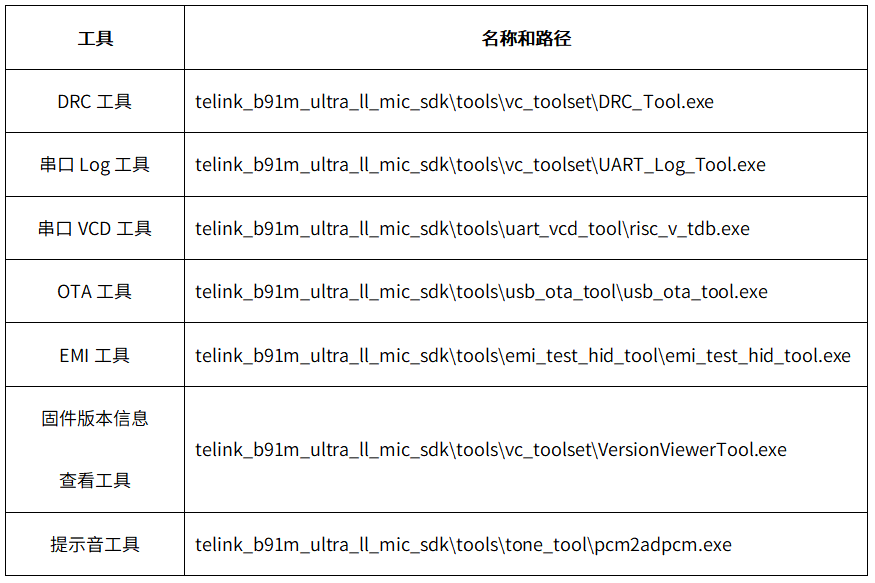
1
DRC工具
DRC工具的打开界面如下图,分为噪音门、扩展器、压缩器、限幅器、可视化及参数生成区域五个区域。
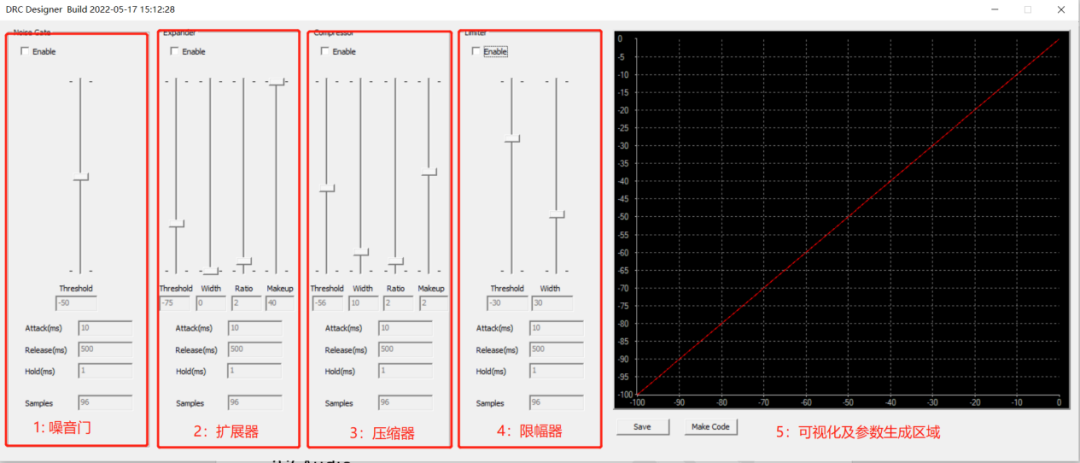
前面四个区域分别用来调节DRC的噪音门限(Noise Threshold),扩展器门限(Expander Threshold),压缩器门限(Compressor Threshold)和限幅器门限(Limiter Threshold)。此外,还有其他的一些参数意义如下:
Attack:关门到开门时间
Release:开门到关门时间
Hold:开门状态保持时间
Samples:计算点,默认96个点计算一次
Width:soft knee(软拐点)的宽度
Ratio:压缩/扩展比
Makeup:增益
设置好DRC的参数后,一方面可以在可视化区域看到曲线的变化,另一方面可以点击Make Code生成参数对应的代码,如下图所示。可以在支持DRC功能的SDK里将所生成代码添加进去。

2
串口Log工具
麦克风SDK支持USB Audio的情况下,就不能通过USB和RISC-V TDB工具查看log,这时候就用串口和串口Log工具来查看板子的log。将一个USB to TLL的串口模块的USB端接到PC,TLL端的RX接到板子的UART的TX,打开串口Log工具,界面如下:
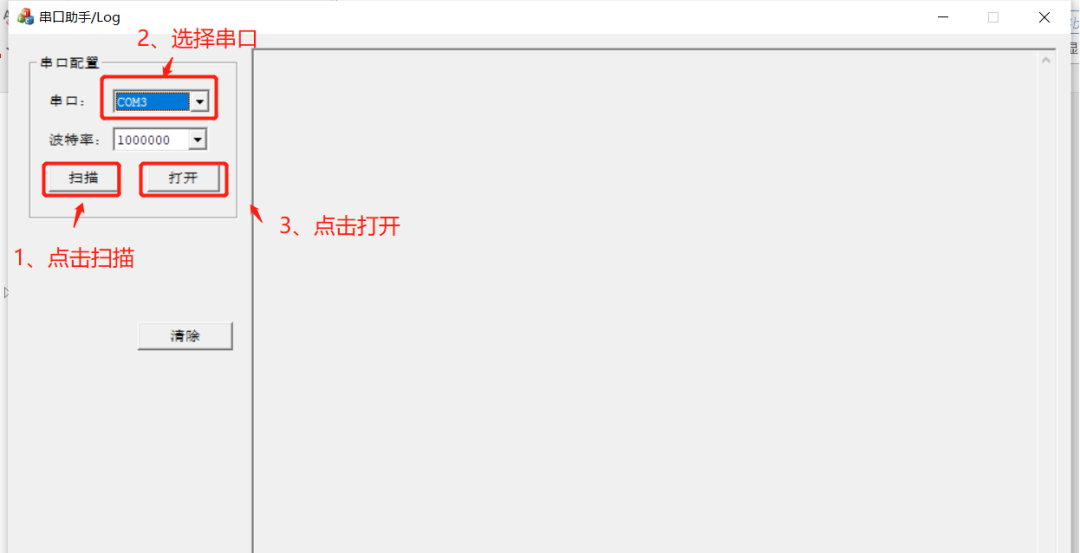
首先点击扫描,然后在下拉框那里选择串口,再点击打开,板子的log会打印在右边的区域上。
3
串口VCD工具
串口VCD工具用于抓取VCD。VCD(Value Change Dump),是一种基于ASCII的格式,用于由EDA 逻辑仿真工具生成的转储文件。利用这种格式可以将程序运行过程中一些变量的变化记录下来便于debug调试。同样地,需要支持SDK支持这个功能。
在使用这个工具之前需要将波形查看工具gtkw所在的文件夹放在和串口VCD所在文件夹的同级目录下,如图所示,便于扫描后用gtkw查看vcd。
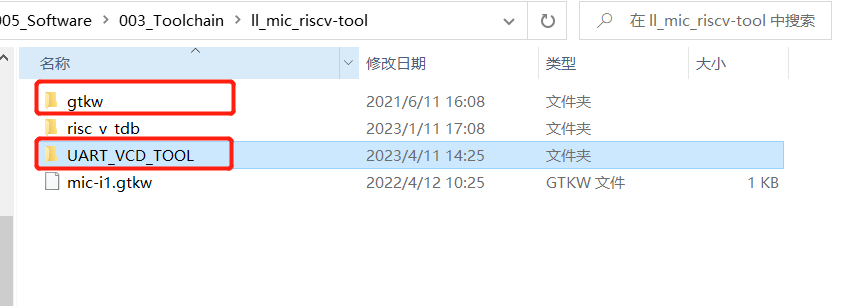
使用USB转串口工具连接开发板和PC,打开串口VCD串口VCD助手risc_v_tdb.exe。先点击扫描,选择对应串口并点击打开,再点击VCD即可生成VCD文件。之后再点击Wave打开gtkw查看波形。下面Header框内是VCD波形抓取头文件路径(头文件记录需要抓取哪些变量),Output框内是VCD生成的文件名称。

4
OTA工具
OTA工具支持USB升级以及远程设备升级。在使用OTA升级之前需要确认板子烧录的固件的BootLoader程序是作为dongle还是作为device。作为dongle的板子才能通过USB升级,作为device就需要另一个dongle来进行远程设备升级。
检查固件是否是dongle可以通过SDK的配置的如下位置查看。
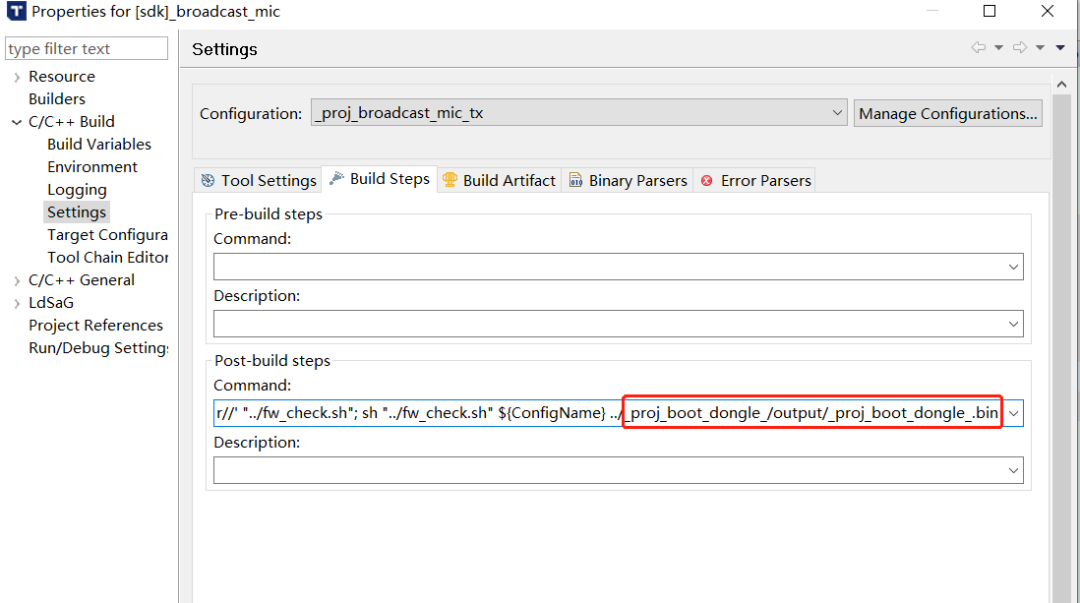
OTA打开界面如下,工具栏标题显示HID Found或DFU Found表示dongle已经成功被识别。点击最上面的USB File按钮选择dongle烧录固件的路径,点击Remote按钮选择device烧录固件的路径。
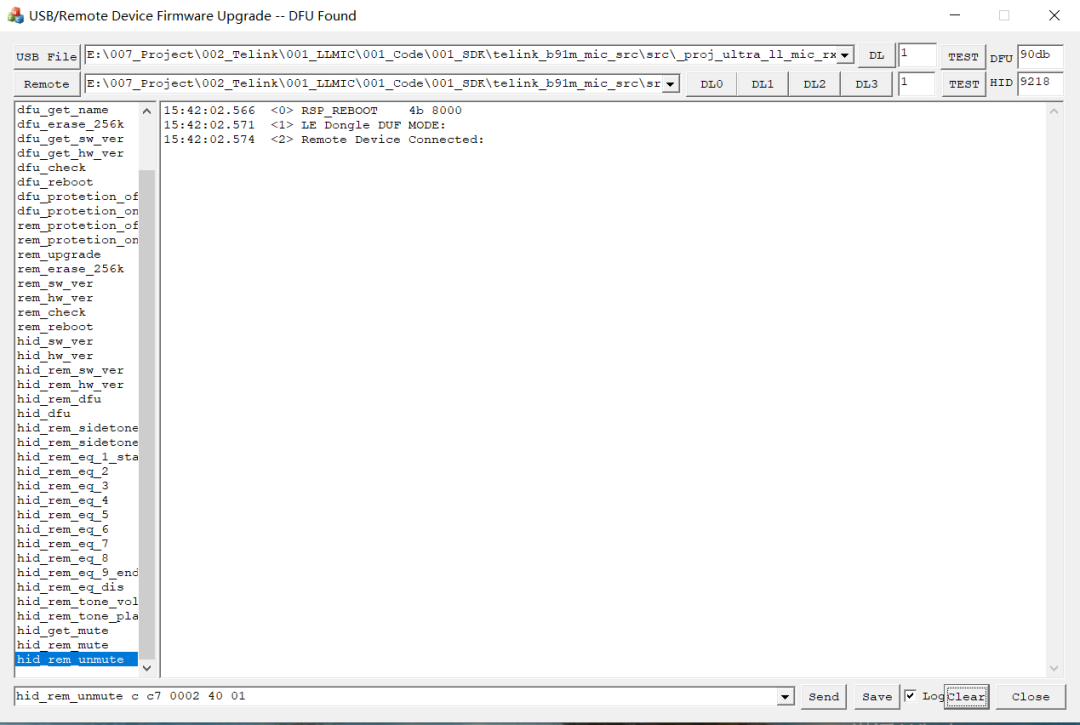
选好固件后,点击DL仅升级dongle,点击DL0是dongle通过无线通信,给device进行升级。升级成功的log如下所示,升级完成后dongle和device都会重启。
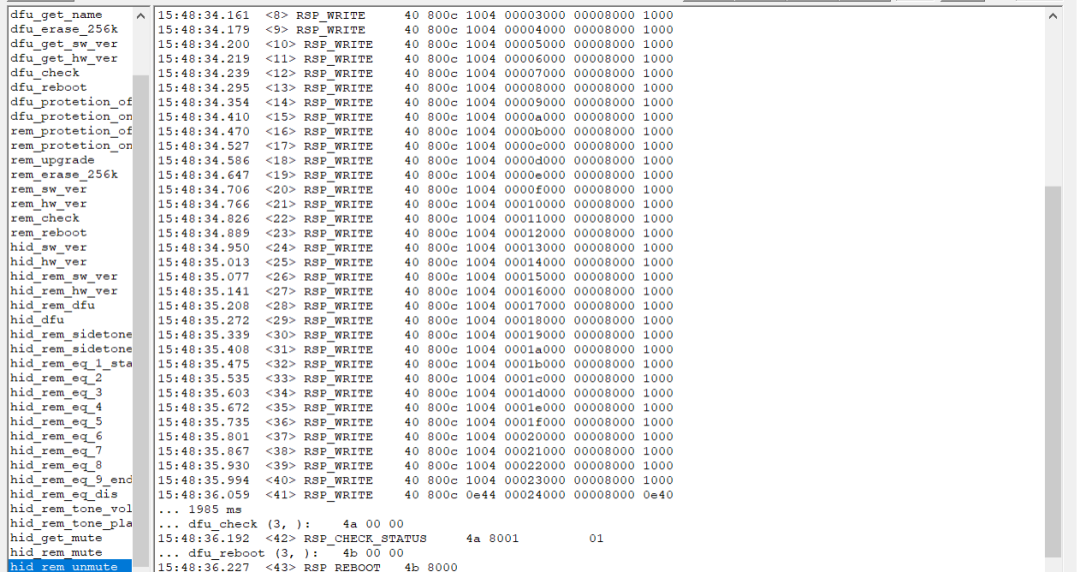
5
EMI工具
EMI工具开发基于USB HID,所以需要SDK支持USB HID。用板子通过USB连接PC,打开EMI工具,打开界面如下图所示。当界面中log栏内出现USB Connected的时候表示板子已经被识别到。

工具界面左上方是EMI相关参数的设置。设置完EMI的参数后点击Enter EMI按钮板子就会进入EMI,下面命令框也会出现对应的命令(如下图所示)。点击Exit EMI退出EMI。

点击Get RX Result 按钮可以获取RX的数量和RSSI值并打印log如下图所示(需要SDK支持)。

工具界面右上方的区域是用于调试cap和从flash里读写cap值。点击GET按钮或SET按钮来获取或写入CAP值,同样地点击Read FLash按钮或Write FLash按钮来从flash读取cap值或把cap值写入到flash。这些结果会打印相应log如下图所示。
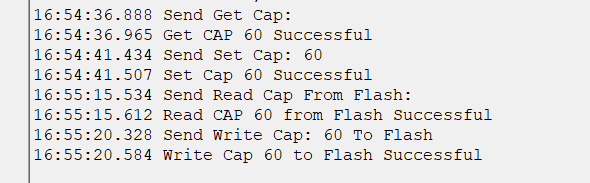
6
固件版本信息查看工具
麦克风SDK编译过程中会基于版本号脚本给生成的BIN添加版本号信息,可以通过固件版本信息查看工具查看这些信息。如下图所示,在代码中添加一些信息,这些信息在编译过程中也能看见,如SDK名称、驱动库版本号、SDK版本号等等。
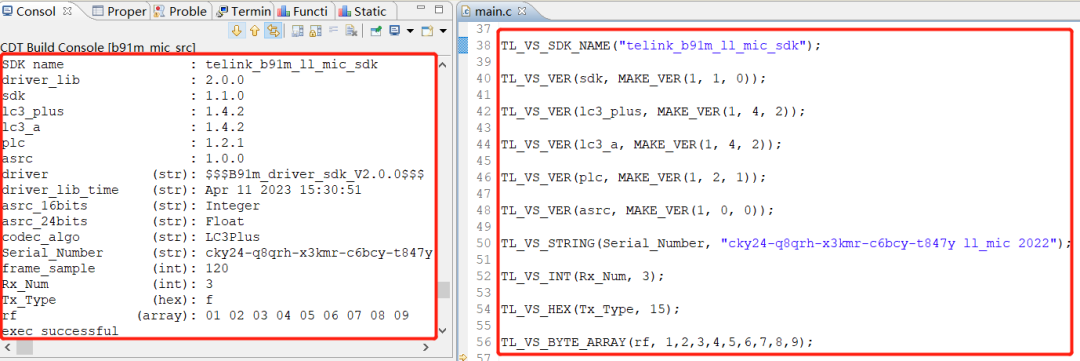
然后打开固件版本信息查看工具,点击OPEN按钮,选择编译生成的固件所在的路径,即可读取到该固件的信息,如下图所示。
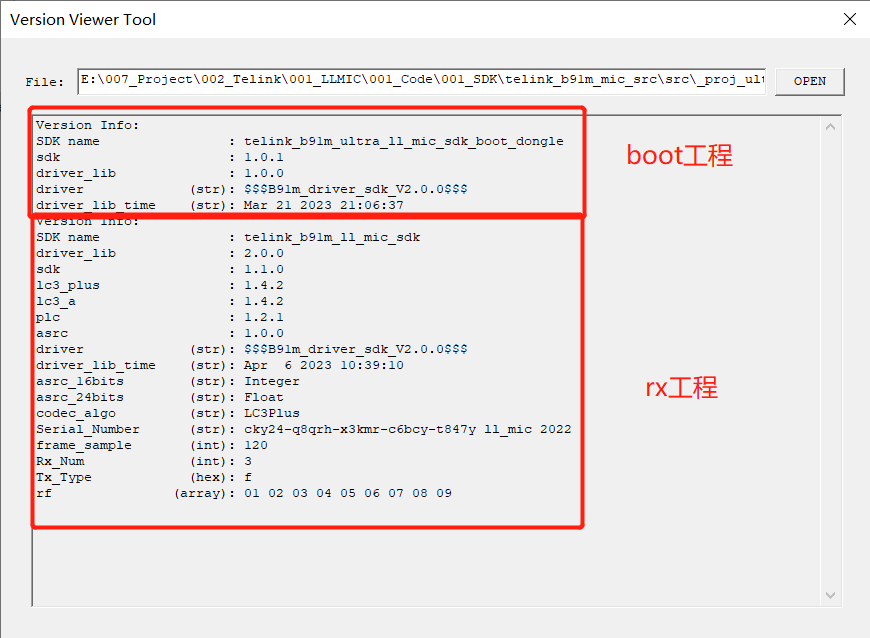
7
提示音工具
提示音工具pcm2adpcm用来生成adpcm格式的提示音文件。只需要将WAV的音频文件放在与pcm2adpcm同级的目录下(如图所示),双击pcm2adpcm.exe,即可生成提示音文件tone_adpcm.bin。
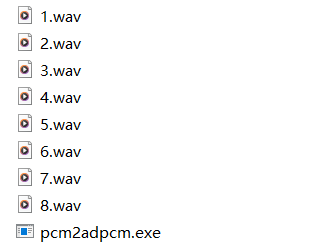
本次分享到此结束,大家有任何疑问,可登录泰凌开发者论坛:https://developers.telink-semi.cn/ 提问。
关 于 泰 凌
泰凌微电子致力于为客户提供一站式的低功耗高性能无线连接SoC芯片解决方案,包括经典蓝牙,蓝牙低功耗,蓝牙Mesh,Zigbee,Thread,Matter,Apple HomeKit,Apple“查找(Find My)”,和私有协议等低功耗2.4GHz多协议无线连接系统级芯片和丰富的固件协议栈。公司产品广泛应用于智能照明,智能家居/楼宇,智能遥控,无线外设,智能零售,穿戴设备,无线音频,智能玩具,物流追踪,智慧城市等各类消费和商业应用场景中。
审核编辑:汤梓红
-
 desig
2023-11-25
0 回复 举报请问怎样获取这些开发资源? 收起回复
desig
2023-11-25
0 回复 举报请问怎样获取这些开发资源? 收起回复
-
 desig
2023-11-25
0 回复 举报请问怎样获取开发资源? 收起回复
desig
2023-11-25
0 回复 举报请问怎样获取开发资源? 收起回复
-
在双线式麦克风电路中使用MEMS麦克风2013-11-18 11497
-
泰凌微电子广播麦克风方案介绍2022-12-07 3166
-
泰凌微电子2.4GHz 4对1会议麦克风方案介绍2023-11-15 2812
-
怎么连接麦克风2013-08-01 2921
-
麦克风阵列介绍2018-08-08 7462
-
基于泰凌微电子平台实现OpenHarmony开发—综述2023-02-22 896
-
数字麦克风原理与应用2017-08-08 5423
-
基于MEMS技术的麦克风产品的原理及应用2019-07-05 6750
-
何为MEMS麦克风?2021-06-01 11626
-
泰凌微电子超低延时麦克风方案介绍2022-12-22 2225
-
泰凌微电子会议宝麦克风方案分享2023-06-14 745
-
教学麦克风为什么推荐使用UHF教学麦克风?2022-03-31 4469
-
【技术专栏】泰凌微电子产测工具使用——常见问题解决方法(二)2023-10-25 2819
-
什么是麦克风阵列2024-11-30 2811
-
泰凌微电子助力猛玛LARK A1多巴胺无线领夹麦克风发布2025-04-27 1337
全部0条评论

快来发表一下你的评论吧 !

